DirectX安装教程及缺失修复方法
时间:2025-08-05 21:09:37 441浏览 收藏
电脑运行游戏或专业软件时,经常遇到“缺少DirectX组件”或“d3dx9_43.dll丢失”等报错?这是由于DirectX未正确安装或文件缺失导致的。DirectX作为微软核心多媒体技术,对图形渲染、音视频播放至关重要。本文详细讲解DirectX的安装方法,包括使用专业运行库修复工具(如“星空运行库修复大师”)、利用游戏安装包自带组件以及通过Windows更新升级DirectX 12。同时,针对DirectX组件缺失的典型症状,如DLL文件丢失、程序崩溃等问题,提供实用解决方案。通过`dxdiag`命令,轻松查看本机DirectX版本,确保系统运行流畅,告别游戏卡顿!
电脑提示“缺少DirectX组件”或出现“d3dx9_43.dll丢失”等错误信息,通常是由于DirectX未正确安装或关键文件被删除所致。作为微软开发的多媒体技术核心,DirectX负责处理图形渲染、音视频播放等功能,是运行游戏和高性能图形软件的前提条件。本文将全面解析DirectX的安装方式、常见问题及解决方案。

一、DirectX是什么?
DirectX是由微软推出的一系列多媒体API集合,主要用于提升Windows平台下游戏与多媒体应用的性能表现。它涵盖多个功能模块,如Direct3D(3D图形)、DirectSound(音频处理)、DirectInput(输入设备管理)等,是现代PC娱乐系统的重要组成部分。
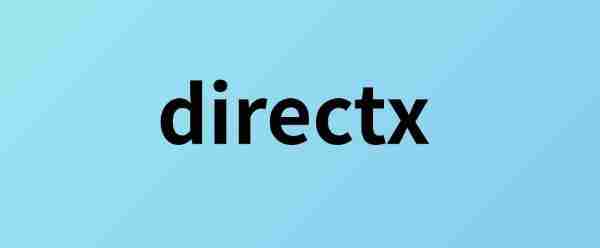
目前主流的DirectX版本包括:
DirectX 9.0c(多数经典老游戏依赖)
DirectX 10(随Windows Vista发布)
DirectX 11(广泛兼容,性能稳定)
DirectX 12(仅支持Win10及以上,提供更高帧率与更低延迟)
尽管新系统默认搭载DirectX 12,但许多旧程序仍需调用DX9或DX11的特定DLL文件才能正常运行。
二、DirectX安装方式详解
方法一:使用专业运行库修复工具
当系统中DirectX文件损坏或缺失时,推荐使用专用修复工具进行扫描与恢复。例如,“星空运行库修复大师”可自动检测并修复缺失的DirectX组件。操作步骤如下:
1、点击下载按钮获取软件,安装后打开“星空运行库修复大师”,进入DLL修复模块,点击“一键扫描”。
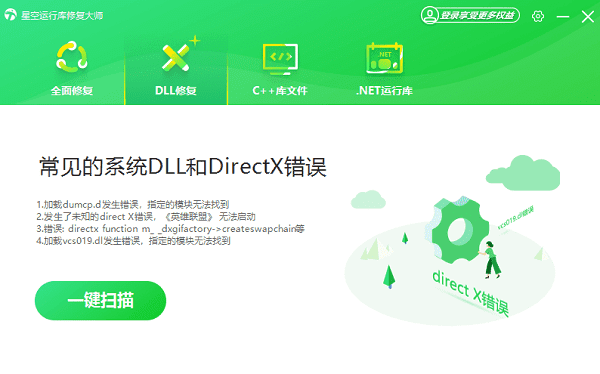
2、待扫描完成,系统会列出所有缺失的运行库文件,确认后点击“立即修复”。
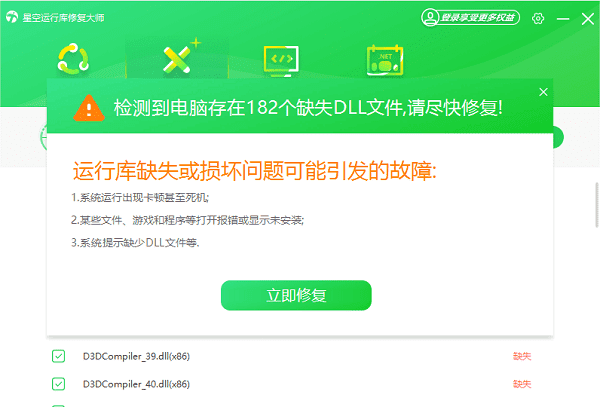
3、修复完成后重启计算机,再次尝试运行出错程序。
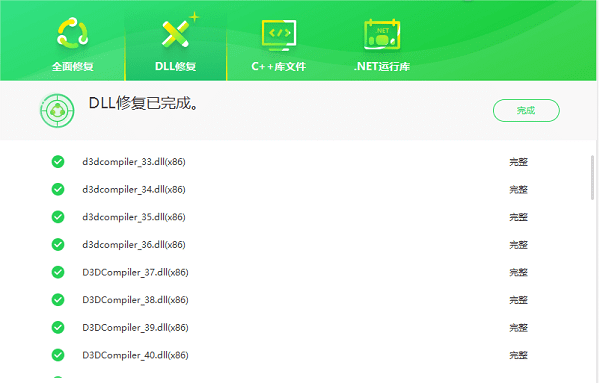
方法二:利用游戏安装包自带的DirectX组件
1、许多大型游戏在安装目录中内置了DirectX安装程序,常见路径为:
DirectX\DXSETUP.exe
2、建议右键选择“以管理员身份运行”,确保安装过程拥有足够权限,避免因权限问题导致失败。
方法三:通过Windows更新升级(适用于DirectX 12)
DirectX 12不提供独立安装包,其版本随系统更新同步升级。用户可通过以下步骤获取最新支持:
进入“设置”→“更新和安全”→“Windows 更新”→点击“检查更新”
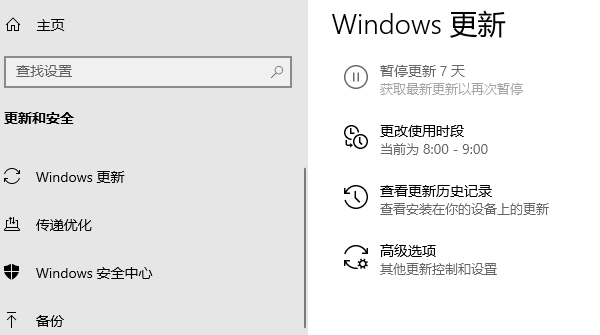
同时,请确保显卡驱动为最新版本,以便充分发挥DirectX 12的性能优势。
三、DirectX组件缺失的典型症状
1、运行游戏时弹出错误提示,例如:
“找不到d3dx9_43.dll”
“d3dcompiler_47.dll加载失败”
“Direct3D初始化失败”
2、程序启动后画面黑屏、卡顿或直接崩溃退出。
3、使用图像编辑或3D建模软件时提示“需要DirectX支持”。
这些问题多源于DirectX组件未完整安装、被杀毒软件误删或系统文件损坏。
四、查看本机DirectX版本的方法
1、按下Win+R组合键,打开“运行”窗口,输入命令:
dxdiag
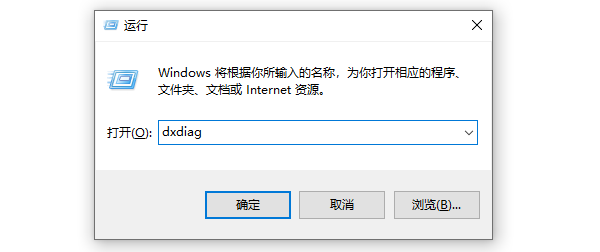
2、系统将启动“DirectX诊断工具”,在“系统”标签页中可查看当前DirectX版本信息;切换至“显示”页,还能检测显卡是否正常工作及是否支持硬件加速。
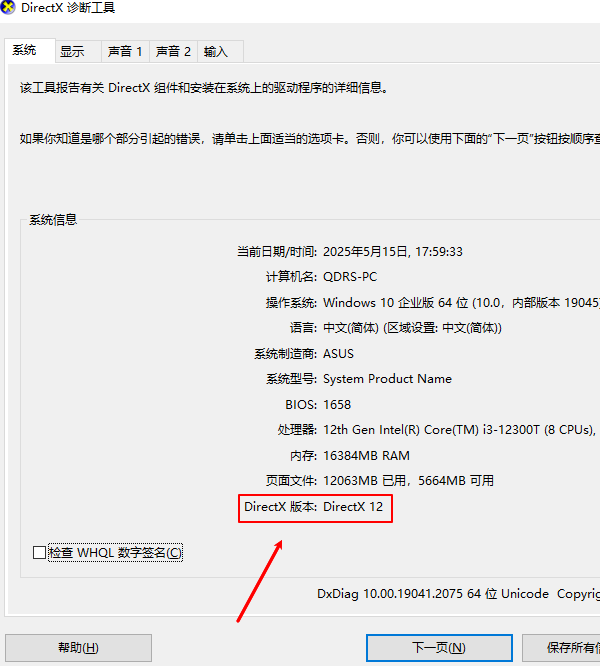
以上就是本文的全部内容了,是否有顺利帮助你解决问题?若是能给你带来学习上的帮助,请大家多多支持golang学习网!更多关于文章的相关知识,也可关注golang学习网公众号。
-
501 收藏
-
501 收藏
-
501 收藏
-
501 收藏
-
501 收藏
-
144 收藏
-
384 收藏
-
401 收藏
-
180 收藏
-
107 收藏
-
304 收藏
-
311 收藏
-
230 收藏
-
267 收藏
-
332 收藏
-
342 收藏
-
138 收藏
-

- 前端进阶之JavaScript设计模式
- 设计模式是开发人员在软件开发过程中面临一般问题时的解决方案,代表了最佳的实践。本课程的主打内容包括JS常见设计模式以及具体应用场景,打造一站式知识长龙服务,适合有JS基础的同学学习。
- 立即学习 543次学习
-

- GO语言核心编程课程
- 本课程采用真实案例,全面具体可落地,从理论到实践,一步一步将GO核心编程技术、编程思想、底层实现融会贯通,使学习者贴近时代脉搏,做IT互联网时代的弄潮儿。
- 立即学习 516次学习
-

- 简单聊聊mysql8与网络通信
- 如有问题加微信:Le-studyg;在课程中,我们将首先介绍MySQL8的新特性,包括性能优化、安全增强、新数据类型等,帮助学生快速熟悉MySQL8的最新功能。接着,我们将深入解析MySQL的网络通信机制,包括协议、连接管理、数据传输等,让
- 立即学习 500次学习
-

- JavaScript正则表达式基础与实战
- 在任何一门编程语言中,正则表达式,都是一项重要的知识,它提供了高效的字符串匹配与捕获机制,可以极大的简化程序设计。
- 立即学习 487次学习
-

- 从零制作响应式网站—Grid布局
- 本系列教程将展示从零制作一个假想的网络科技公司官网,分为导航,轮播,关于我们,成功案例,服务流程,团队介绍,数据部分,公司动态,底部信息等内容区块。网站整体采用CSSGrid布局,支持响应式,有流畅过渡和展现动画。
- 立即学习 485次学习
